Comment installer et utiliser PostgreSQL sur Ubuntu 18.04
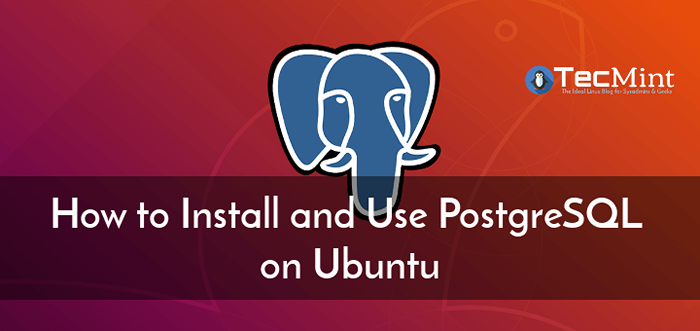
- 1438
- 127
- Jade Muller
Postgresql (Postgres En bref) est un système de base de données de document relationnel open source, puissant, avancé, de haute performance et stable. Il utilise et améliore la langue SQL couplée à un grand nombre de fonctionnalités pour le stockage et la gestion des données sécurisées.
Il est efficace, fiable et évolutif pour gérer de grands volumes de données complexes et la mise en place d'environnements de niveau d'entreprise et de défaut, tout en garantissant une intégrité de données élevée. Postgres est également très extensible avec des fonctionnalités telles que les index sont livrés avec des API afin que vous puissiez développer vos propres solutions pour résoudre vos défis de stockage de données.
Dans cet article, nous expliquerons comment installer Postgresql sur un Ubuntu 18.04 serveur (fonctionne également sur les anciennes versions d'Ubuntu) et apprenez quelques façons de base de l'utiliser.
Comment installer PostgreSQL sur Ubuntu
Tout d'abord, créez un fichier / etc / apt / sources.liste.d / pgdg.liste qui stocke la configuration du référentiel, puis importez la touche de référentiel dans votre système, mettez à jour votre liste de packages système et installez le package postgres à l'aide des commandes suivantes.
$ sudo sh -c 'echo "deb http: // apt.postgresql.org / pub / repos / apt / $ (lsb_release -cs) -pgdg main "> / etc / apt / sources.liste.d / pgdg.Liste '$ sudo apt install wget ca-certificats $ wget --quiet -o - https: // www.postgresql.org / média / clés / accc4cf8.ASC | sudo apt-key add - $ sudo apt update $ sudo apt install postgresql-10 pgadmin4
Une fois postgres a été installé, le service de base de données a démarré automatiquement et vous pouvez confirmer en tapant la commande suivante.
$ sudo systemctl status postgresql.service
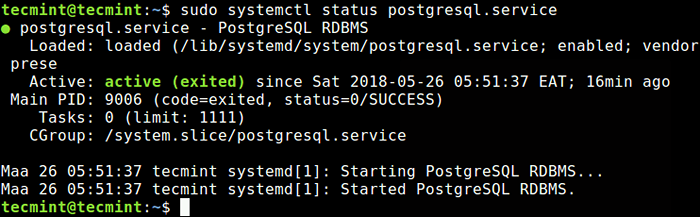 Vérifiez le service PostgreSQL
Vérifiez le service PostgreSQL Comment utiliser les rôles et bases de données postgresql
Dans postgres, L'authentification du client est contrôlée par le / etc / postgresql / 10 / main / pg_hba.confli fichier de configuration. La méthode d'authentification par défaut est "pair" Pour l'administrateur de la base de données, ce qui signifie qu'il obtient le nom d'utilisateur du système d'exploitation du client à partir du système d'exploitation et vérifie s'il correspond au nom d'utilisateur de la base de données demandée pour permettre l'accès, pour les connexions locales (comme indiqué dans la capture d'écran suivante).
Pendant le processus d'installation, un compte utilisateur système appelé postgres a été créé sans mot de passe, il s'agit également du nom d'utilisateur de l'administrateur de la base de données par défaut.
$ sudo vim / etc / postgresql / 10 / main / pg_hba.confli
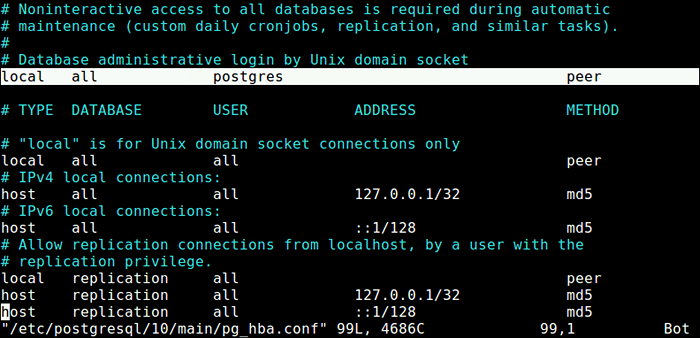 Fichier de configuration postgresql
Fichier de configuration postgresql De plus, sous postgres La gestion des autorisations d'accès à la base de données est effectuée via les rôles. Un rôle peut être considéré comme un utilisateur de base de données, soit un groupe d'utilisateurs de bases de données, selon la façon dont le rôle est configuré.
Le rôle par défaut est également postgres. Surtout, les rôles de base de données sont conceptuellement entièrement sans lien avec les utilisateurs du système d'exploitation, mais pratiquement ils peuvent ne pas être séparés (par exemple en ce qui concerne l'authentification du client).
Surtout, les rôles peuvent posséder des objets de base de données et peuvent attribuer des privilèges sur ces objets à d'autres rôles pour contrôler qui a accès aux objets. De plus, il est possible d'accorder l'appartenance à un rôle à un autre rôle.
Pour configurer d'autres rôles pour utiliser les mots de passe chiffrés pour gérer les bases de données qui leur sont attribuées, en dehors du rôle postgres par défaut, vous devez modifier la ligne en.
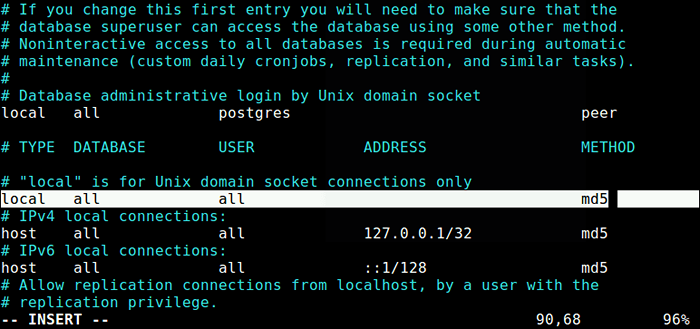 Configurer les rôles dans PostgreSQL
Configurer les rôles dans PostgreSQL Puis redémarrez le postgresql Service pour appliquer les changements récents.
$ sudo systemctl redémarrer postgresql
Comment utiliser PostgreSQL sur Ubuntu
Une fois tout configuration, vous pouvez accéder au compte système Postgres avec la commande suivante, où le -je Le drapeau raconte Sudo Pour exécuter le shell spécifié par l'entrée de la base de données de mot de passe de l'utilisateur cible comme shell de connexion.
$ sudo -i -u postgres $ psql # pour lancer le programme Postgres Shell Postgres = #
Pour accéder directement au shell Postgres, sans d'abord accéder au compte d'utilisateur Postgres, exécutez la commande suivante.
$ sudo -i -u postgres psql
Vous pouvez quitter / quitter le postgres en tapant la commande suivante.
postgres = # \ q
Créer des rôles de base de données PostgreSQL
Créer un nouveau rôle utilisateur en utilisant la commande suivante.
postgres = # Créer un rôle tecmint;
Pour créer un rôle avec un CONNEXION Attribut, utilisez la commande suivante (les rôles avec l'attribut de connexion peuvent être considérés comme les utilisateurs de la base de données).
Postgres = # Créer un rôle Tecmint Login; Ou postgres = # Créer un nom d'utilisateur; #ASSUmes Fonction de connexion par défaut
Un rôle peut également être créé avec un mot de passe, Ceci est utile si vous avez configuré la méthode d'authentification client pour demander aux utilisateurs de fournir un mot de passe crypté lors de la connexion à la base de données.
Postgres = # Créer un rôle Tecmint mot de passe 'passwd_here'
Énumérer les rôles de base de données PostgreSQL existants
Pour répertorier les rôles utilisateur existants, utilisez l'une de ces commandes.
Postgres = # \ du #shows utilisateurs réels ou postgres = # select rolname from pg_roles;
 Liste des rôles postgresql
Liste des rôles postgresql Déposez un rôle de base de données PostgreSQL
Pour supprimer tout rôle utilisateur existant, utilisez le Rôle de chute Commande comme indiqué.
Postgres = # Drop Role Tecmint;
Créer une base de données PostgreSQL
Une fois que vous avez créé un rôle avec un nom particulier (par exemple Tecmint utilisateur), vous pouvez créer une base de données (avec le même nom que le rôle) qui sera gérée par ce rôle comme indiqué.
Postgres = # Create Database Tecmint;
Maintenant pour gérer la base de données Tecmint, accéder au postgres coquille comme le Tecmint rôle, fournissez votre mot de passe comme suit.
$ sudo -i -u tecmint psql
Créer une table postgresql
La création de tables est si facile, nous créerons une table de test appelée auteurs, qui stocke les informations sur Tecmint.com auteurs, comme indiqué.
Tecmint => Créer des auteurs de table (code char (5) pas null, nom varchar (40) pas null, ville varchar (40) non null joinine_on nul null, clé primaire (code));
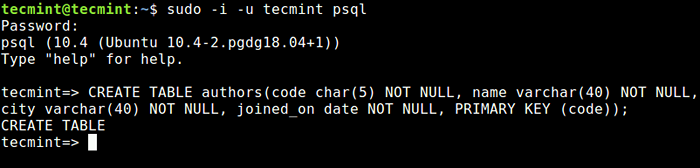 Créer un tableau postgresql
Créer un tableau postgresql Après avoir créé une table, essayez de les remplir avec certaines données, comme suit.
Tecmint => Insérer dans les valeurs des auteurs (1, «Ravi Saive», «Mumbai», «2012-08-15»);
Pour afficher les données stockées dans un tableau, vous pouvez exécuter un SÉLECTIONNER commande.
tecmint => select * dans les auteurs;
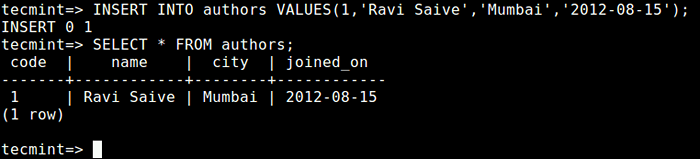 Insérer des données dans la table PostgreSQL
Insérer des données dans la table PostgreSQL Liste des tables de base de données PostgreSQL
Vous pouvez répertorier toutes les tables de la base de données actuelle avec la commande suivante.
tecmint => \ dt
 Liste des tables de base de données PostgreSQL
Liste des tables de base de données PostgreSQL Supprimer / laisser tomber une table postgresql
Pour supprimer une table dans la base de données actuelle, utilisez le GOUTTE commande.
Tecmint => Drop Table Authors;
Énumérez toutes les bases de données postgresql
Pour répertorier toutes les bases de données, utilisez l'une des commandes suivantes.
tecmint => sélectionnez datname dans pg_database; Ou tecmint => \ list #shows une description détaillée ou tecmint => \ l
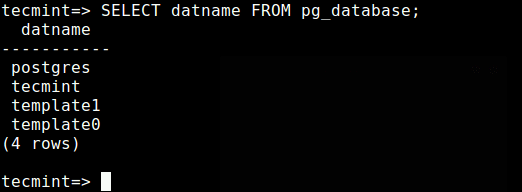 Liste des bases de données postgresql
Liste des bases de données postgresql Supprimer / supprimer une base de données PostgreSQL
Si vous souhaitez supprimer une base de données, utilisez le GOUTTE Commande, par exemple.
Tecmint => Drop Database Tecmint;
Passez à une autre base de données PostgreSQL
Vous pouvez également passer d'une base de données à une autre en utilisant facilement la commande suivante.
tecmint => \ connect database_name
Pour plus d'informations, reportez-vous à la PostgreSQL 10.4 documentation.
C'est tout pour le moment! Dans cet article, nous avons expliqué comment installer et utiliser le système de gestion de la base de données postgresql sur Ubuntu 18.04. Vous pouvez nous envoyer vos questions ou vos réflexions dans les commentaires.
- « Commandes de réseautage Linux obsolètes et leurs remplacements
- Exemples de commande 5 'stat' pour les débutants Linux »

